将常用的符号制作成自己的Word工具栏
Word中各种特殊符号的输入方法

Word中各种特殊符号的输入方法陈宇金桥科普 2006-06-22在Word编辑过程中,许多特殊符号是不能通过键盘来输入的,那么如何输入特殊符号呢?主要可以利用软键盘和Word自带的几种符号输入方法来完成。
一、常用方法1.利用符号工具栏和符号窗口依次选择菜单“视图→工具栏→符号栏”,就会在下方显示一个符号工具栏,这里包含了常用的一些符号,把光标定位在需要输入的地方,直接点击符号工具栏中的按钮就可以插入相应的符号了。
用户还可以自定义符号工具栏,选择菜单“插入→特殊符号”弹出“自定义符号栏”窗口,点击“显示符号栏”,窗口下方显示出符号栏,用鼠标左键选定某一符号,然后将其拖放到工具栏按钮上,就可以增加一个符号到工具栏中,最后单击“确定”按钮即可。
也可以利用符号窗口来插入特殊符号,在符号窗口中包含有更多的特殊符号可以选择。
选择菜单命令“插入→符号”打开符号窗口,有“符号”和“特殊符号”两个选项卡,选择一个符号,然后点击“插入”按钮就可以插入相应的符号了,比较简单。
2.使用软键盘许多非英文输入法都带有软键盘,比如说智能ABC,右键点击输入法状态条上最右边的小键盘按钮,在打开的菜单中选择一种符号类型,就会打开一个用以输入符号的屏幕键盘,直接敲击键盘按钮或用鼠标点击软键盘上的按钮都可以输入相应的特殊符号。
二、非常用方法1.利用公式编辑器其实复杂的数学公式中就包含许多特殊的符号,那么利用公式编辑器就可以输入一些符号了。
选择菜单“插入→对象”,打开“对象”选择窗口,在“新建”列表框中选择“Microsoft公式3.0”,然后点击“确定”按钮就将打开公式编辑窗口。
用鼠标点击工具栏上的按钮,然后在列表中选择一个符号,符号就输入到一个虚线框中,然后关闭公式编辑器,单击文档空白处就回到了Word编辑窗口中,符号就显示在其中了。
手把手教你在Word、Excel2007的方框(□)中打勾和打叉等特殊符号的技巧
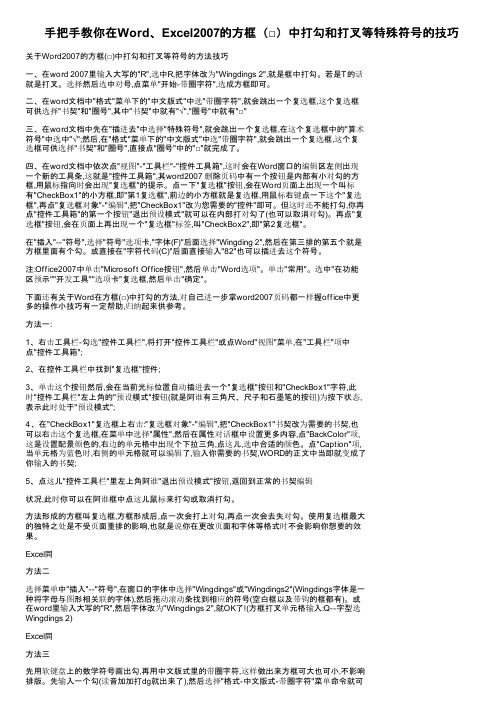
手把手教你在Word、Excel2007的方框(□)中打勾和打叉等特殊符号的技巧关于Word2007的方框(□)中打勾和打叉等符号的方法技巧一、在word 2007里输入大写的"R",选中R,把字体改为"Wingdings 2",就是框中打勾。
若是T的话就是打叉。
选择然后选中对号,点菜单"开始-带圈字符",选成方框即可。
二、在word文档中"格式"菜单下的"中文版式"中选"带圈字符",就会跳出一个复选框,这个复选框可供选择"书契"和"圈号",其中"书契"中就有"√","圈号"中就有"□"三、在word文档中先在"插进去"中选择"特殊符号",就会跳出一个复选框,在这个复选框中的"算术符号"中选中"√";然后,在"格式"菜单下的"中文版式"中选"带圈字符",就会跳出一个复选框,这个复选框可供选择"书契"和"圈号",直接点"圈号"中的"□"就完成了。
四、在word文档中依次点"视图"-"工具栏"-"控件工具箱",这时会在Word窗口的编辑区左侧出现一个新的工具条,这就是"控件工具箱",其word2007 删除页码中有一个按钮是内部有小对勾的方框,用鼠标指向时会出现"复选框"的提示。
点一下"复选框"按钮,会在Word页面上出现一个叫标有"CheckBox1"的小方框,即"第1复选框",前边的小方框就是复选框,用鼠标右键点一下这个"复选框",再点"复选框对象"-"编辑",把"CheckBox1"改为您需要的"控件"即可。
计算机导论实验二
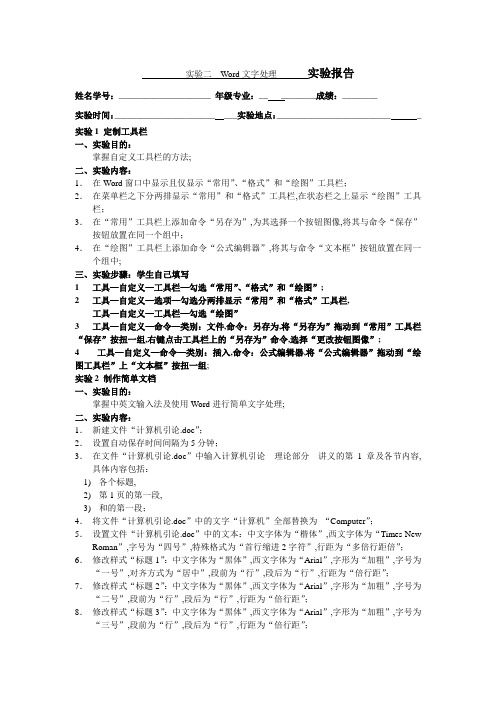
实验二Word文字处理实验报告姓名学号:_____________________ 年级专业:__ ________成绩:________实验时间:_______________________ ___实验地点:__________________________ _实验1 定制工具栏一、实验目的:掌握自定义工具栏的方法;二、实验内容:1.在Word窗口中显示且仅显示“常用”、“格式”和“绘图”工具栏;2.在菜单栏之下分两排显示“常用”和“格式”工具栏,在状态栏之上显示“绘图”工具栏;3.在“常用”工具栏上添加命令“另存为”,为其选择一个按钮图像,将其与命令“保存”按钮放置在同一个组中;4.在“绘图”工具栏上添加命令“公式编辑器”,将其与命令“文本框”按钮放置在同一个组中;三、实验步骤:学生自己填写1 工具—自定义—工具栏—勾选“常用”、“格式”和“绘图”;2 工具—自定义—选项—勾选分两排显示“常用”和“格式”工具栏,工具—自定义—工具栏—勾选“绘图”3 工具—自定义—命令—类别:文件,命令:另存为,将“另存为”拖动到“常用”工具栏“保存”按扭一组,右键点击工具栏上的“另存为”命令,选择“更改按钮图像”;4 工具—自定义—命令—类别:插入,命令:公式编辑器,将“公式编辑器”拖动到“绘图工具栏”上“文本框”按扭一组;实验2 制作简单文档一、实验目的:掌握中英文输入法及使用Word进行简单文字处理;二、实验内容:1.新建文件“计算机引论.doc”;2.设置自动保存时间间隔为5分钟;3.在文件“计算机引论.doc”中输入计算机引论理论部分讲义的第1章及各节内容,具体内容包括:1)各个标题,2)第1页的第一段,3)和的第一段;4.将文件“计算机引论.doc”中的文字“计算机”全部替换为“Computer”;5.设置文件“计算机引论.doc”中的文本:中文字体为“楷体”,西文字体为“Times New Roman”,字号为“四号”,特殊格式为“首行缩进2字符”,行距为“多倍行距倍”;6.修改样式“标题1”:中文字体为“黑体”,西文字体为“Arial”,字形为“加粗”,字号为“一号”,对齐方式为“居中”,段前为“行”,段后为“行”,行距为“倍行距”;7.修改样式“标题2”:中文字体为“黑体”,西文字体为“Arial”,字形为“加粗”,字号为“二号”,段前为“行”,段后为“行”,行距为“倍行距”;8.修改样式“标题3”:中文字体为“黑体”,西文字体为“Arial”,字形为“加粗”,字号为“三号”,段前为“行”,段后为“行”,行距为“倍行距”;9.设置文件“计算机引论.doc”中的标题:一级标题第1章为“标题1”样式,二级标题、为“标题2”样式,三级标题1、2、3等为“标题3”样式;10.将文件“计算机引论.doc”中的文字“习题一”加上“灰-15%”的底纹;11.为文件“计算机引论.doc”中节的段落加上“1磅”的边框;12.保存文件“计算机引论.doc”到文件夹“实验2”中;三、实验步骤:学生自己填写1 打开word,在常用工具栏中选择“新建空白文档”按钮;2 工具→选项→保存→√自动保存时间间隔:5分钟→确定3 在新建的空白文档中输入要求文字;4 编辑-替换-查找内容:计算机,替换为Computer-全部替换5 格式-字体,中文字体“楷体”,西文字体为“Times NewRoman,字号:四号-确定格式-段落,特殊格式“首行缩进”,度量值:2字符,行距“多倍行距”,设置值:; 6格式—样式和格式—所选文字格式:新建样式,名称:标题1,再选择格式-字体,中文字体为“黑体”,西文字体为“Arial”,字形为“加粗”,字号为“一号”;选择格式-段落,对齐方式为“居中”,段前为“行”,段后为“行”,行距为“倍行距”7格式-样式和格式- 所选文件格式:新建样式,名称:标题2,再选择格式-字体,中文字体为“黑体”,西文字体为“Arial”,字形为“加粗”,字号为“二号”;选择格式-段落,段前为“行”,段后为“行”,行距为“倍行距”8格式-样式和格式- 所选文件格式:新建样式,名称:标题3,再选择格式-字体,中文字体为“黑体”,西文字体为“Arial”,字形为“加粗”,字号为“三号”;选择格式-段落,段前为“行”,段后为“行”,行距为“倍行距”9选择要修改样式的文字,点击右边样式与格式栏中的“标题1”“标题2”或“标题3”10选择文字“习题一”,、格式”—边框和底纹—底纹—选择填充一栏第一排第五个颜色“灰-15%”—确定;11选择节的段落文字,格式—边框和底纹—边框—亮度:1磅—确定;12文件-另存为,新建文件夹“实验2”,打开“实验2”文件夹,保存;实验3 编辑复制文档-1一、实验目的:掌握项目符号和编号、页眉页脚、目录的基本操作;二、实验内容:1.在文件“计算机引论.doc”的节中继续输入计算机引论理论部分讲义的下列内容:1)第5页的“2.定点与浮点表示”的内容最后两行不用输入,2)习题一的第1题;2.将文件“计算机引论.doc”的第1题中的数字序号1至4改为ABC的形式;3.将文件“计算机引论.doc”的节中的项目符号改为的形式;4.在文件“计算机引论.doc”的第一页上制作目录目录与其后内容不能位于同一页;5.在文件“计算机引论.doc”中插入页码,位置为“页脚”,对齐方式为“居中”,首页不显示页码,数字格式为“-i-”;6.在文件“计算机引论.doc”中插入页眉“实验二Word文字处理”,字体为“黑体”,字号为“六号”,对齐方式为“右对齐”;7.更新文件“计算机引论.doc”中的目录;8.保存更改后的文件“计算机引论.doc”;三、实验步骤:学生自己填写1.输入指定内容.2. 格式—项目符号和编号—编号—自定义—编号格式:A,编号样式:A,B,C,···—确定;3.选定要添加项目符号的段落格式—项目符号和编号—自定义—项目符号字符:选择符号—确定;4.插入—分隔符—分隔符类型:分页符;将光标固定在第一页上,插入—引用—索引和目录—目录—显示级别:3—确定;5.插入—页码--位置:“页面底端页脚”,对齐方式:“居中”,去掉“首页显示页码”前面的勾---格式--数字格式:“-i -”—确定6. 输入文字“实验二 Word 文字处理”—选择文字—字体—字体:黑体,字号:六号 在页眉和页脚工具栏单击页面设置按钮—版式—页面—对齐方式:右对齐7.选定目录—右击—更新域—确定8.文件—保存;实验4 编辑复杂文档-2一、实验目的:掌握对象的基本操作;二、实验内容:1. 打开文件“计算机引论.doc ”,设置第一段第一行第一个字首字下沉3行;2. 从文件夹“图片收藏”中选择一幅图片插入到习题一之前,将图片的高与宽缩小为原来的60%,图文混排成“四周型”;3. 从文件夹“图片收藏”中另选择一幅图片,将其设置为文档的背景;4. 在节的最后一行末插入一个自选图形“虚尾箭头”,高厘米,宽1厘米,要求箭头下线与该行文字下线对齐;5. 将节中第一段的头两个字改为艺术字,样式为艺术字库中5行4列,楷体、加粗、36磅,形状为“双波形1”,字高1厘米,宽2厘米;6. 在文件“计算机引论.doc ”中,绘制计算机引论 理论部分 讲义的图1-1和图2-1,要求图1-1以“上下型”插到节之前,图2-1以“嵌入型”插到习题一之前;7. 在文件“计算机引论.doc ”的节之前,绘制计算机引论 理论部分 讲义的表1-2;8. 在文件“计算机引论.doc ”的节末编辑公式:9. 打印预览文件“计算机引论.doc ”;10.保存更改后的文件“计算机引论.doc ”;三、实验步骤:学生自己填写1.讲光标固定在第一段第一行—格式—首字下沉—位置:下沉—下沉行数:3—确定;2.插入—图片—来自文件—图片收藏—选择图片—插入;右击图片—设置图片格式—大小—高度:60%宽度:60%;单击图片工具栏上文字环绕图标—四周型环绕3.格式—背景—填充效果—图片—选择图片—选择图片收藏里另一幅图片—插入;4.将光标固定在节的最后一行绘图工具栏—自选图形—箭头总汇—虚尾箭头;右击箭头—设置自选图形格式—大小—高度:厘米,宽度:1厘米—确定αβcos cos 222112321⨯=++x x x x x x拖动箭头使其与该行文字下线对齐5.选定文字—插入—图片—艺术字—选择5行4列的艺术字—字体:楷体,字号:36,点击加粗—确定;点击艺术字—设置艺术字格式—大小—高度:1厘米,宽度:2厘米,点击艺术字工具栏上艺术字形状图标—双波形6.将光标固定在节之前—自选图形—基本图形—左大括号;点击绘图工具栏上的矩形图标在大括号一端添加矩形,右击点击添加文字,输入恰当文字,右击矩形—设置自选图形格式—填充,透明度:100%,线条,颜色:无线条颜色;点击绘图工具栏上绘图图标—文字环绕—上下型环绕将光标固定在习题一之前—自选图形—基本图形—矩形,大括号—点击绘图工具栏上绘图图标—旋转或翻转自选图形—箭头总汇——选择箭头点击绘图工具栏上绘图图标—文字环绕—嵌入型7.将光标固定在习题一之前—表格—插入—表格—列数:8,行数:4通过编辑边框和底纹消去边框线条;8..插入—对象—新建—Microsoft公式—确定—利用分式和根式模版,希腊字母小写编辑公式;9.文件—打印预览10.文件—保存实验5 制作个人简历一、实验目的:综合使用Word编辑文本;二、实验内容:1.使用Word的本机模板制作个人简历,向学校某社团自我推荐,并保存到文件夹“实验2”中;2.将文件夹“实验2”压缩成名为“自己的学号”的.zip或者.rar文件;3.填写本实验报告;4.把自己的学号.zip或者.rar文件、本实验报告提交到“e-learning”中;三、实验步骤:学生自己填写1.文件—新建—本机上的模版—其他文档—典雅型简历—输入个人简历文件—另存为—打开“实验二”—保存2.右击“实验2”—添加到压缩文件—3.在word中填写实验报告4.打开提交作业界面,提交作业实验思考题及解答:1.如何设置文档背景效果格式—背景—填充效果2.office剪贴板的作用是什么如何应用它“剪贴板”是内存中的一个临时存储区域,提供不同的应用程序之间进行信息交换的一种方法;选定文字—右击—复制或剪切3.在一个文档中,如何在不同页上设置不同页眉和页脚视图—页面和页脚—页面设置—版式—设置奇偶页不同的页眉和页脚双击已设置好的页眉和页脚,编辑文字4.组合图形的好处是什么如何组合图形组合后的图形可以一起拖动先选定对象,再组合5.对已经存在的文档,如何自动套用格式以统一文档格式选定文档,修改样式—勾选自动更新—确定6.在一个文档中,如何建立多个文本框的链接关系,链接后的文本框有什么特点单击第一个文本框,然后在“文本框工具”下“格式”选项卡上的“文本”组中,单击“创建链接”,则鼠标指针变为罐状指针,再点击第二个文本框,这两个文本框便连接起来,建立多个时,照此重复;在Word文档中绘制了多个文本框时,可将各个文本框链接在一起,以使文本能够从一个文本框延续到另一个文本框;。
MathType的使用方法总结

MathType 使用方法MathType是“公式编辑器”的功能强大而全面的版本。
如果要经常在文档中编排各种复杂的数学、化学公式,则MathType是非常合适的选择。
MathType用法与“公式编辑器”一样简单易学,而且其额外的功能使你的工作更快捷,文档更美观。
MathType包括:(1)Euclid字体设置了几百个数学符号。
(2)具有应用于几何、化学及其他方面的新样板和符号。
(3)专业的颜色支持。
(4)为全球广域网创建公式。
(5)将输出公式译成其他语言(例如:TeX、AMS-TeX、LaTeX、MathML及自定义语言)的翻译器。
(6)用于公式编号、格式设置及转换Microsoft Word文档的专用命令。
(7)可自定义的工具栏,可容纳最近使用过的几百个符号、表达式和公式。
(8)可自定义的键盘快捷键。
在编辑word文档时,如果需要录入公式将是一件非常痛苦的事情。
利用Mathtype作为辅助工具,会为文档的公式编辑和修改提供很多方便。
下面介绍几种mathtype中比较重要的技巧一、批量修改公式的字号和大小论文中,由于排版要求往往需要修改公式的大小,一个一个修改不仅费时费力还容易使word产生非法操作。
解决办法,批量修改:双击一个公式,打开mathtype,进入编辑状态,点击size菜单->define->字号对应的pt值,一般五号对应10pt,小四对应12pt其他可以自己按照具体要求自行调节。
其他默认大小设置不推荐改动。
然后点击preference->equation preference -> save to file ->存一个与默认配置文件不同的名字,然后关闭mathtype回到word文档。
点击word界面上的mathtype ->format equation -> load equation preferrence选项下面的browse按钮,选中刚才存的配置文件,点选whole document选项,确定,就安心等着公式一个个改过来。
Word ppt Excel基本操作知识

Word基本操作(1)操作的基础在Word中,大多数操作都并非是一种方法。
Microsoft在开发Office软件时独具匠心、考虑周全,对于常用的操作都采用多种方式相结合的方式,这一点在Excel、PowerPoint中也有广泛的体现。
任何操作的基础是:选定。
对哪个对象实施操作,首先必须选定哪个对象。
➢ 通过菜单命令操作:和其他MS Office相似,Word 2000拥有9个强大的菜单,包括所有的操作命令。
这里面,往往是通过选择菜单名,打开下拉菜单,选择相应的菜单命令,打开对话框设置。
➢ 通过工具栏按钮操作:系统默认显示的是【常用】和【格式】个工具栏,但考生可以通过【视图】|【工具栏】打开任意一个工具栏显示,这里建立考生显示【表格和边框】工具栏。
➢ 通过组合键操作:组合键也就是我们常说的快捷键,通过2至3个按键的组合完成一次操作。
其操作结果和菜单命令、工具栏按钮都是等效的。
有几个组合键比较常用,建立考生多多熟悉一下,如复制(Ctrl+C)、剪切(Ctrl+X)、粘贴(Ctrl+V)、撤销(Ctrl+Z)、保存(Ctrl+S)、全选(Ctrl+A)、查找(Ctrl+F)、替换(Ctrl+H)等。
➢ 通过快捷菜单操作:快捷菜单中都是比较常用的命令,使用快捷菜单可以快速启动命令。
(2)新建、打开文件字处理题的操作考试最基本的,也是每一个题目都需要操作的第一步就是新建和打开一个Word文件。
新建(打开)文件的办法很多,考生最简单的办法就是通过【文件】|【新建】(打开)命令或单击工具栏上【新建】(打开)按钮。
新建(打开)完毕后,最好立即保存,因为考试要求考生所操作的结果必须保存在考生文件夹下,与其操作完毕再保存,不如建立文件的初期立即保存,防止到时做完题忘记这一重要的要求。
保存文件可以通过【文件】|【另保存】命令选择考生文件夹,按照题目要求的文件夹保存。
注意:关于【保存】和【另存为】的区别,对于新建一个文件两种操作没有什么区别;但如果是打开一个文件,执行【保存】命令就是以原文件路径、原文件名保存,就会覆盖原来的文件,而【另存为】可以任意选择保存路径和文件名。
中安专升本计算机过关题(七)

2013中安专升本协议班《计算机基础》过关题(七)1、默认的HTTP(超级文本传输协议)端口是____。
A、21B、23C、80D、80802、你想给某人通过Email发送某个小文件时,你必须____。
A、在主题上写含有小文件B、把这个小文件复制一下,粘贴在邮件内容里C、无法办到。
D、使用粘贴附件功能,通过粘贴上传附件完成3、要浏览网页,必须知道该网页的____。
A、E-MailB、邮政编码C、网址D、电话号码4、IE浏览器的收藏夹是一个专用文件夹,其中收藏的是____。
A、网页的链接B、网页的全部内容C、网页的部分内容D、网页的内容和网页的链接5、局域网组网完成后,决定网络使用性能的关键是____。
A、网络的拓扑结构B、网络的通信协议C、网络的传输介质D、网络的操作系统6、TCP的主要功能是_____。
A、进行数据分组B、保证可靠传输C、确定数据传输路径D、提高传输速度7、域名服务器上存放着INTERNET主机的_____。
A、域名B、IP地址C、电子邮件地址D、域名和IP地址的对照表8、Modem实现了基于_____的计算机与基于模拟信号的电话系统之间的连接A、模拟信号B、电信号C、数字信号D、光信号9、在Internet浏览时,鼠标光标移到某处变成_____时,单击鼠标可进入下一个网页。
A、十字型B、I字型C、箭头型D、手型10、IP地址用_____个十进制数点分表示的A、3B、2C、4D、不能用十进制数表示11、URL格式中,协议名与主机名间用_____符隔开。
A、/B、//C、@D、●12、计算机网络能传送的信息是:____。
A、所有的多媒体信息B、只有文本信息C、除声音外的所有信息D、文本和图像信息13、电子邮件要传输到目的地____。
A、一般三天后才能到达B、无论远近,立刻到达C、不定,一般数秒到数小时内到达D、一天左右到达14、FTP是因特网上最早使用的文件传输程序,使用FTP不能____。
Word使用技巧与实战方法大全(完整版)
学习好资料欢迎下载目录1.在Word中快速选择字体...............................................................................................................................- 2 -2.用Word实现快速隔行删除...........................................................................................................................- 2 -3.清除Word文档中多余的空行 .......................................................................................................................- 2 -4.去除页眉的横线方法两则..............................................................................................................................- 2 -5.同时保存所有打开的Word文档 ...................................................................................................................- 2 -6.巧妙设置文档保护..........................................................................................................................................- 3 -7.编辑长文件更轻松..........................................................................................................................................- 3 -8.取消“自作聪明”的超级链接......................................................................................................................- 3 -9.巧设Word启动后的默认文件夹 ...................................................................................................................- 3 -10.在Word中快速输入汉字偏旁部首...........................................................................................................- 3 -11.将Word表格巧妙转换为Excel表格........................................................................................................- 4 -12.巧存Word文档中的图片...........................................................................................................................- 4 -13.在WordXP中巧输分数..............................................................................................................................- 4 -14.快速输入大写数字 .....................................................................................................................................- 4 -15.在Word文档中插入MP3文件 .................................................................................................................- 5 -16.在英文状态下快速输入中文标点符号......................................................................................................- 5 -17.为Word添加小助手...................................................................................................................................- 5 -18.找回Word中的菜单栏...............................................................................................................................- 5 -19.Word也能“自动求和”............................................................................................................................- 6 -20.预览时可编辑文档 .....................................................................................................................................- 6 -21.轻松保存OfficeXP的用户个性化设置 ....................................................................................................- 6 -22.在Word中快速“粘贴”...........................................................................................................................- 6 -23.快速转换英文字母的大小写......................................................................................................................- 7 -24.锁定Word表格标题栏...............................................................................................................................- 7 -25.快速打印WordXP的快捷键列表..............................................................................................................- 7 -26.公式的颜色也能变 .....................................................................................................................................- 7 -27.压缩Word2002文档中的图片...................................................................................................................- 8 -28.让任务窗格快速启动..................................................................................................................................- 8 -29.明白Word中文字下划线的含义...............................................................................................................- 8 -30.在Word中用剪贴板的内容进行替换.......................................................................................................- 8 -31.Word2000/XP能够即点即输......................................................................................................................- 9 -32.取消Word文档中的超链接.......................................................................................................................- 9 -33.关闭拼写错误标记 .....................................................................................................................................- 9 -34.使用F1~F12键让Word操作更快捷.......................................................................................................- 9 -35.Word2002中“斜线”的使用技巧..........................................................................................................- 10 -36.在Word中实现单键粘贴.........................................................................................................................- 10 -37.固定显示Word表格中的表头栏目.........................................................................................................- 10 -38.在Word中巧划线..................................................................................................................................... - 11 -39.打造Word右键菜单................................................................................................................................. - 11 -40.让文字随表格自动变化............................................................................................................................ - 11 -41.如何将图片移到合适的位置....................................................................................................................- 12 -42.妙用Word词典进行翻译.........................................................................................................................- 12 -43.巧用表格制作作文纸................................................................................................................................- 12 -44.用Word为日语中的汉字标注假名.........................................................................................................- 12 -45.快速将网页中的图片插入到Word文档中.............................................................................................- 13 -46.巧用“语音”学英语................................................................................................................................- 13 -47.在Word中创建自动翻页功能.................................................................................................................- 13 -48.在Word中快速计算.................................................................................................................................- 14 -49.在多个Word文档中自由切换.................................................................................................................- 14 -50.将网页资料以纯文字粘贴到Word中.....................................................................................................- 14 -51.Word文字巧隐藏......................................................................................................................................- 14 -52.用F4键重复输入字符和图形 .................................................................................................................- 14 -53.在Word中精确移动对象.........................................................................................................................- 15 -54.让Word文档“原文重现”.....................................................................................................................- 15 -55.一次保存或关闭多个Word文档.............................................................................................................- 15 -56.在Word中快速输入带圈数字.................................................................................................................- 15 -57.用“拼音指南”巧识生僻字的读音........................................................................................................- 16 -58.批量打印Word或Excel文件..................................................................................................................- 16 -59.让页号从“1”开始..................................................................................................................................- 16 -60.Word2002文档目录巧提取......................................................................................................................- 16 -61.Word也能查农历......................................................................................................................................- 16 -62.在Word表格中快速复制公式.................................................................................................................- 17 -63.让Word的输入法提示条不自动消失.....................................................................................................- 17 -64.在Word中同时编辑文档的不同部分.....................................................................................................- 17 -65.如何把我的Word文件变成JPG图片? ................................................................................................- 18 -66.批注与修订 ...............................................................................................................................................- 18 -67.去除Word中多余的空格及空行.............................................................................................................- 18 -68.WORD中的项目符号和编号多级符号如何设置...................................................................................- 19 -69.“样式与格式”在排版中的妙用............................................................................................................- 20 -70.把WORD表格转换成EXCEL文档.......................................................................................................- 21 -W ORD表格中实现序列的自动填充。
word2003样式使用word考试必备教你如何使用多级符号,创建大纲,题注,交叉引用,批量信封
使用样式要使用样式,请执行下列操作:1.选中要套用样式的一个段落,或将插入点放在该段落中,也可以同时选中几个段落甚至全文;2.选择下列操作之一:●单击【格式】菜单的【样式和格式】,在【样式和格式】任务窗格中单击要用的样式。
●在【格式】工具栏的【样式】列表中单击要用的样式。
提示:如果没有决定应用某个样式,请不要轻易单击列表中的样式。
应在任务窗格中用鼠标指向样式名称,查看该样式的屏幕提示(如图错误!文档中没有指定样式的文字。
-1)。
图错误!文档中没有指定样式的文字。
-1 查看样式的屏幕提示默认状态下,新建空白文档只显示【标题1】、【标题2】、【标题3】和【正文】四种样式(如错误!未找到引用源。
)。
有文字内容的文档只显示【有效格式】,即默认的四种样式和已经使用的其他样式。
复制段落格式要将某一段落的样式复制到其他段落,请执行下列操作:3.选中提供格式的一个段落,或将插入点定位到其中;4.单击【常用】工具栏的【格式刷】按钮,鼠标变成格式刷的形状;5.拖动鼠标经过接受格式的文字或段落。
提示:在步骤2双击【格式刷】按钮,可以反复多次复制格式,直到再次单击【格式刷】按钮为止。
要使用普通【复制】和【粘贴】功能,将段落格式从一个段落复制到其他段落,请执行下列操作:6.选中提供格式的段落的段落标记;7.Ctrl+C8.选中接受格式的段落的段落标记;9.Ctrl+V转换段落样式将具有相同样式的所有段落转换成另一种样式,例如:将所有【正文】样式的段落转换为【正文缩进】样式,请执行下列操作:10.如果【样式和格式】任务窗格未打开,请单击【格式】菜单的【样式和格式】;11.选中文档中具有【正文】样式的任何一个段落,或将光标置于其中。
【样式和格式】任务窗格中的【所选文字的格式】框中显示出该样式的名称。
同时,【请选择要应用的格式】列表中的【正文】项上出现蓝色选框(如图错误!文档中没有指定样式的文字。
-2);12.选择下列操作之一:●单击【样式和格式】任务窗格中的【全选】按钮。
Word文档用法大全
★插入其它语种的特殊符号用Word进行文字处理时,往往要输入很多符号。
这里介绍几种常用的输入其他语种特殊符号的方法。
1.插入符号法单击“插入”菜单栏,选择“符号”命令,在里面可以选择拉丁语、希腊语等语种。
但是此法调用符号模块时间较长,加之在较大的篇幅内寻找需要的符号比较麻烦,因此有一定局限性。
2.利用软键盘功能法Windows内置的中文输入法提供了13种软键盘。
它们是:PC键盘、希腊字母键盘、俄文字母键盘、注音符号键盘、拼音键盘、日文平假名键盘、日文片假名键盘、标点符号键盘、数字序号键盘、数学符号键盘、单位符号键盘、制表符键盘、特殊符号键盘。
我们可以根据需要,进行不同的选择。
操作时,只须用鼠标右键单击输入法词条的软键盘图标,选中需要的软键盘,即可选定、插入符号。
3.利用英文字体设置在英文字体Wingdings和Webwings下,数字、英文字母和其它的一些字符显示为一些符号。
另外,以此类推,利用上述几种方法,还可以为用户的屏幕保护程序“三维文字”增加近200种特殊图案。
方法是:在“三维文字”的“设置”中,输入上述的英文字母、数字和字符,字体选择为Wingdings或Webdings,则出现与之对应的符号或特殊图案,如果再选择扩展名为BMP的文件为纹理,屏幕保护程序图案会更加美观大方,更加多样化。
★快速输入大写中文数字在一些特殊领域,例如银行等金融部门,经常需要输入中文的数字,一次两次可以,但是输入次数多了未免太麻烦了,这里介绍一种快速输入中文数字的方法:执行“插入”菜单上的“数字”命令,在弹出的“数字”对话框中输入需要的数字,如输入1231291,然后在“数字类型”里面选择中文数字版式“壹、贰、叁….. ”,单击“确定”,中文数字式的“壹佰贰拾叁万壹仟贰佰玖拾壹”就输入好了。
★将姓名按姓氏笔划排序在举办会议或者进行评比时,需要对相关的人员姓名按照姓氏笔划进行排序。
首先,将需要排序的姓名写出来,每个姓名要占一行,即输入结束后需按“回车”换行,选中所有需要排序的姓名,执行“表格”菜单上的“排序”命令。
Word常用操作正确使用方法
Word常用操作正确使用方法启动与退出1 启动要启动Word,应首先启动中文Windows。
在Window的主窗口中,按以下步骤操作:1.单击“开始“按钮”,打开“开始”菜单。
将鼠标器指针指向“程序”菜单项,打开“程序”菜单再单击MicrosoftWord”。
2.如果桌面上生成了Word的快捷方式,则在Windows的桌面上直接双击Microsoft Word图标。
2 退出要退出Word,只需在Word主窗口中,选择“文件”菜单中的“退出”命令;或单击主窗口标题栏右边的关闭按钮;或双击主窗口标题栏左边的控制按钮;便将退出Word,回到 Window的主窗口或其它应用程序窗口。
如果存在没有存盘的文件,在关闭Word时,将出现对话框,询问用户是否保存其修改的内容。
单击“是”按钮,便将当前文件的修改结果存盘;单击“全是”按钮,便将打开的全部文件的修改结果存盘;单击“否”按钮,不保存文件的修改结果;单击“取消”按钮,便退出Word。
Excel主窗口启动Word后就可以看到图4-1所示的Word窗口,该窗口由以下几个主要部分组成。
标题栏Word 2000主窗口最上面的一栏叫标题栏,用鼠标拖动标题栏可在屏幕上移动窗口菜单栏菜单栏位于标题栏之下,其中包含文件(F)、编辑(E)、视图(V)、插入(I)、格式(O)、工具(T)、表格(A)、窗口(W)和帮助(H)等9个菜单项。
各菜单中包含一组相关的命令,选择命令可完成某种操作。
括号中的带下划线的字母表示:当按下Alt键不放,再同时按与该字母键时,即打开该菜单。
与单击菜单效果一样。
常用工具栏常用工具栏位于菜单栏下方,其中包含许多按钮,用鼠标单击某一按钮,便执行该按钮所对应的功能。
例如,要打开一个文档,只需用鼠标单击“打开”按钮(),选择指定的文档即可打开。
使用工具栏命令按钮,可以使操作更便捷。
格式工具栏格式工具栏位于常用工具栏下方,利用格式工具栏中的按钮,可以设置字符的字体、大小及其修饰,设置段落的对齐格式,建立项目符号和编号等。
- 1、下载文档前请自行甄别文档内容的完整性,平台不提供额外的编辑、内容补充、找答案等附加服务。
- 2、"仅部分预览"的文档,不可在线预览部分如存在完整性等问题,可反馈申请退款(可完整预览的文档不适用该条件!)。
- 3、如文档侵犯您的权益,请联系客服反馈,我们会尽快为您处理(人工客服工作时间:9:00-18:30)。
将常用的符号制作成自己的Word工具栏(多图)
2004年09月10日 08:54 天极yesky
文/杨兴平
Word作为非常流行的文字处理软件,有着很强大的功能,今天,我以Microsoft Word XP为例,向大家介绍如何制作自己的Word工具栏。
不知道朋友们是否想过把常用的符号快速做成一个工具栏?这是很有用的,数学老师可以把常用的数学符号做成一个工具栏,俄语老师可以把俄文字母做成一个工具栏……这样的工具栏,和Word的其它工具栏一样,它使用起来十分方便。
如果你也想做一个有自己特色的工具栏,那就和我一起试一试吧。
在菜单栏上选择“插入→符号”命令,打开“符号”对话框,双击对话框中的数学符号,在文档中插入一些数学符号(如图1)。
接下来,我们把这些符号都添加到“自动图文集”中。
在图1中,我们选中文档中的“∑”符号,按下Alt+F3键,弹出“创建‘自动图文集’”对话框,点击“确定”,“∑”符号就被添加到“自动图文集”中了。
利用同样的方法,把图1中插入到文档中的其它数学符号也添加到“自动图文集”中。
接下来,在菜单栏上执行“工具→自定义”命令,先把弹出的对话框切换到“工具栏”选项卡,点击“新建”,利用弹出的“新建工具栏”对话框,新建一个名为“数学符号”的工具栏,完成后,新建的“数学符号”工具栏就出现在窗口中了。
接着,把“自定义”对话框切换到“命令”选项卡,在“类别”列表框中选择“自动图文集”,在右侧的“命令”列表框找出我们添加到“自动图文集”中的数学符号,依
次将它们拖动到窗口中的“数学符号”工具栏上(如图2),完成后,关闭“自定义”对话框,以后,你就可以点击这个工具栏上的按钮,在文档中直接插入数学符号了。
上面我们制作的“数学符号”工具栏上的按钮都没有自己的图标,你还可以为它们添加或编辑一个图标。
在菜单栏执行“工具→自定义”命令,再次调出“自定义”对话框,切换到“命令”选项卡,左键单击“数学符号”工具栏上的任一一个按钮选中该按钮,点击右键或“自定义”对话框命令选项卡上的“更改所选内容”按钮,如图3所示,在弹出的菜单中,选择“更改按钮图标”,你可以为该按钮选择一个图标,选择“编辑按钮图标”你可以编辑该按钮的图标,另外,你也可以为按钮命名,或者控制,在工具栏上按钮显示名称还是图标,或者两者都显示。
使用同样的方法,你可以把“自动图文集”中的其它内容,如一大段文字或者是一个漂亮的图形都做成工具栏上的一个按钮,这是一件非常有趣又有用的事。
